Antes de profundizar en el software en sí, comencemos con un breve resumen de la empresa detrás de Aurora HDR.
Antecedentes
Macphun, la compañía que fabrica Aurora HDR y docenas de otras aplicaciones y software relacionados con la fotografía, fue fundada por dos estudiantes universitarios hace casi 10 años y durante años fue conocida principalmente por crear todo tipo de aplicaciones y software galardonados para Mac e iOS. .
Aurora HDR es parte de un gran movimiento de la empresa para crear una base de usuarios más grande con software para PC, lo que hizo que la empresa cambiara su nombre y ahora se llamará SKYLUM.
La nueva versión Aurora HDR 2018 es la primera iteración del software para MAC y PC y también trae bastantes actualizaciones y mejoras.
Interfaz
Comencemos por echar un vistazo a la interfaz del software Aurora HDR. Esto no va a ser un tutorial completo ni nada por el estilo:Macphun (o SKYLUM ahora) tiene muchos videos educativos excelentes en su sitio que tal vez desee ver si esto es lo que está buscando.
En su lugar, esta será nuestra mirada subjetiva de lo que este software puede hacer, lo que hace bien y dónde podría necesitar mejorar.
Después de instalar el software (por cierto, ya tuvimos una actualización importante, lo cual es bueno), puede arrastrar imágenes al software o abrirlo y elegir imágenes para abrir y crear un HDR. Tenga en cuenta que no tiene dos, use dos o más imágenes:puede trabajar fácilmente en una sola imagen usando el software, aunque de esta manera no obtendrá ningún aumento de rango dinámico.
Potente pero fácil de aprender y usar:Aurora HDR 2018
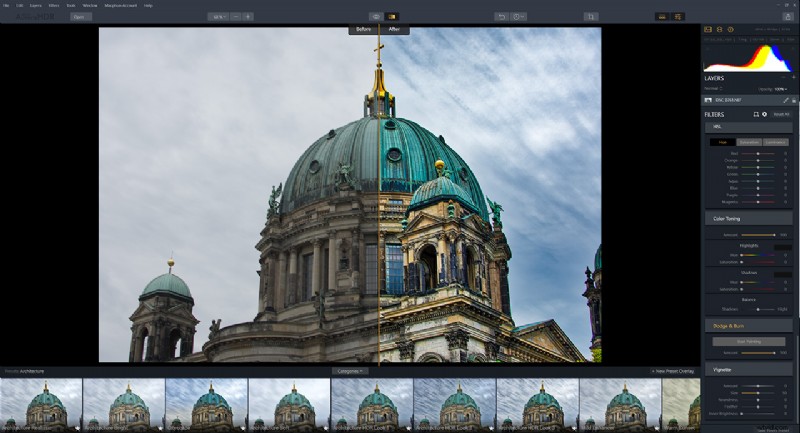
Tenga en cuenta que crear un HDR a partir de varias imágenes lleva un poco de tiempo. Hicimos una prueba con 5 imágenes RAW y tomó un poco más de 1 minuto (7 imágenes, que es lo que usamos en el video anterior, tomó un poco más) para fusionarlas todas juntas; esto podría ser una ligera mejora con respecto a lo que el software hizo cuando se lanzó por primera vez y esperamos ver un rendimiento aún mejor en el futuro.
Mirando la interfaz cuando acaba de abrir el software, se encuentra con una disposición bastante limpia:tiene todos los menús básicos en la parte superior, incluidos archivo, edición, capas, filtros, herramientas, etc. en la parte superior.
Justo debajo tiene otra fila con algunas opciones, incluida la apertura de una nueva imagen, por lo que entendemos (y es posible que nos falte algo aquí), este software solo puede funcionar en una sola imagen HDR en un momento dado (tampoco hay opción para cerrar la imagen y abrir una nueva, aunque puede abrir una nueva imagen y hará que la existente desaparezca, lo cual es un poco extraño), pero puede abrir varias instancias del software para trabajar en varias imágenes simultáneamente. De hecho, preferimos el método de Adobe tal como está implementado en Photoshop, por ejemplo, donde tiene diferentes pestañas dentro del software para diferentes imágenes y tal vez esto sea algo que valga la pena cambiar en una futura actualización del software.
En la misma fila, también tiene una opción para acercar la imagen que también funciona con el desplazamiento del mouse como es de esperar y dos herramientas para comparar su edición con la original:el ojo y la herramienta antes/después que en realidad preferimos. Sería bueno si hubiera una herramienta para comparar el antes y el después del último cambio realizado.
A continuación, tienes el deshacer y el historial. La opción de historial es un poco extraña y necesita más desarrollo en nuestra opinión. La mejor manera de implementar esta opción será permitirle controlar cada cambio:mantenerlo/eliminarlo o retroceder cualquier número de pasos de una sola vez. No parece posible en este momento.
Antes y después:una gran diferencia
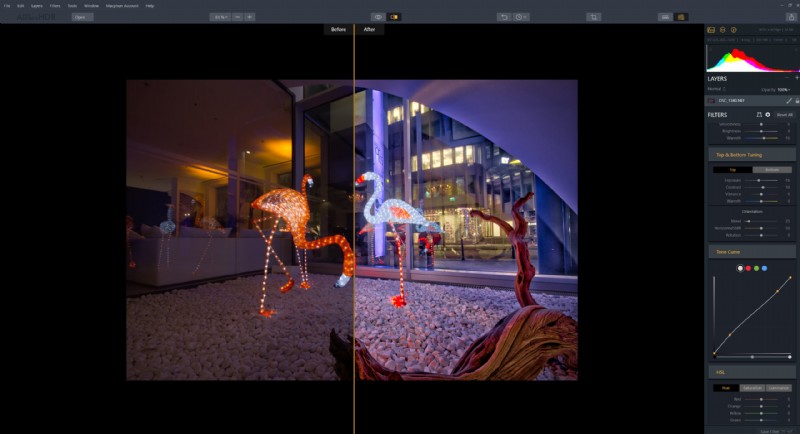
A continuación, tiene una herramienta de recorte interesante con todo tipo de opciones de relación de aspecto personalizadas; una cosa que encontramos un poco extraña es que solo puede rotar la imagen 45 grados a cada lado; esto probablemente debería arreglarse para permitir la rotación completa.
A la derecha tiene el interruptor de superposición preestablecido y el menú de capas y filtros. Hablaremos sobre ellos y lo que incluyen en un segundo, pero la última opción en esta barra es la carga, que le permite exportar o compartir sus imágenes rápidamente. Más Las opciones para compartir más allá de Facebook y Twitter probablemente serían apreciadas.
En uso
Así que hagamos una prueba rápida del software. Comenzaremos con una imagen que tomamos en Berlín:hicimos 7 exposiciones diferentes de esta imagen, desde -3EV hasta +3EV. Abrir esto toma poco más de un minuto y medio con nuestra CPU de 6 núcleos, 32 GB de RAM y una unidad SSD rápida.
Incluso sin hacer nada, esta imagen se ve bastante decente, especialmente el cielo, pero queríamos ver qué podíamos hacer para que se viera aún más interesante.
Comenzamos mirando algunos de los ajustes preestablecidos preexistentes:puede elegir entre diferentes categorías o descargar más. Mirando con arquitectura y desde el principio, verá que algunos de estos se ven muy bien, mientras que otros pueden ser demasiado, al menos para nuestro gusto, pero puede controlar muy fácilmente la cantidad de efecto que el ajuste preestablecido tendrá en su imagen. así que si algo es demasiado fuerte, bájalo hasta que se vea bien.
Realmente hay docenas de ajustes preestablecidos y encontrar los que te gustan puede llevar tiempo. Por suerte, puedes marcar tus favoritos y la próxima vez que edites una imagen puedes volver a ellos directamente, realmente genial.
Una cosa que podría mejorar en la interfaz de ajustes preestablecidos es el control deslizante a continuación:es demasiado delgado y un poco difícil de arrastrar. Debería hacerse más grueso y colocarse sobre los ajustes preestablecidos y también agregaríamos flechas a los lados para ayudarlo a navegar. más rápidamente.
Comenzar con un ajuste preestablecido existente que le guste y luego aplicar filtros para ajustarlo a su gusto puede ser una excelente manera de comenzar:puede ser un buen método para los principiantes, pero incluso para los usuarios más avanzados que desean moverse más rápido, especialmente porque puede guardar su propio filtro preestablecido, aunque por el momento no encontramos ninguna forma de eliminarlo.
El look HDR:no te excedas...
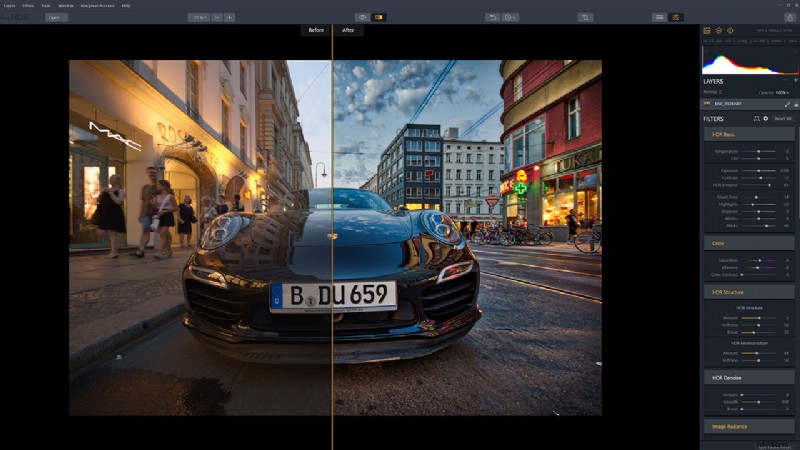
Sin embargo, por el momento y con fines demostrativos, cerremos el panel de ajustes preestablecidos, hagamos nuestra imagen más grande y centremos nuestra atención en el panel de filtros de la derecha. Tiene casi 15 submenús con docenas de opciones; no los revisaremos todos, pero podemos jugar con algunos para ver qué pueden hacer.
El menú básico de HDR le brindará las opciones normales de exposición de temperatura/tinte y contraste que tiene en casi cualquier software de edición de imágenes, pero también tiene la opción de mejora de HDR que hace que su imagen se vea mucho más viva y al menos en la imagen en la que trabajamos. incluso al 100 % se veía relativamente natural.
El tono inteligente parece iluminar u oscurecer la imagen y, con nuestra imagen, solo jugamos un poquito con las sombras.
A continuación, podría ser una buena idea agregar solo un poco de vitalidad a nuestra imagen y contraste de color, lo que realmente funcionó muy bien; sin embargo, nuestro consejo:nunca exagere los colores a menos que esta sea su intención original.
Ahora estamos entrando en las cosas realmente interesantes. Bajo la estructura HDR podemos sumar o restar del aspecto HDR de la imagen:agregar demasiado se ve muy artificial, restar hará que la imagen se vea mucho más suave y tersa. También puedes agregar suavidad manualmente o potenciar todo el HDR para lograr un aspecto súper artificial.
Jugar con la microestructura HDR en realidad resulta útil y quizás más sutil:puedes ver el efecto si haces un poco de zoom. A continuación, tenemos el ruido, pero para nuestra imagen en particular, hizo más daño que bien.
El resplandor de la imagen tampoco parece jugar muy bien con nuestra imagen haciendo que todo se desvanezca, pero puede agregar viveza y podría verse un poco mejor.
El efecto de filtro polarizador es realmente genial y no estamos seguros de que exista algo similar en el software de Adobe en este momento; tenga en cuenta que en algunas imágenes, como la que usamos, hará que las aberraciones cromáticas sean mucho más notorias y no encontramos ninguna. herramienta integrada específica para abordar eso, algo que puede encontrar tanto en Lightroom como en Photoshop (le preguntamos a Macphun sobre eso).
Luego, tiene mucho control sobre la cantidad de detalles HDR que puede agregar a la imagen; en este caso, la mejora de algunos detalles pequeños pareció funcionar bien (simplemente haga zoom para ver el efecto).
Puede agregar un brillo a su imagen:en nuestra imagen de prueba, se parece mucho al resplandor de la imagen, por lo que simplemente dejamos esta opción desactivada.
Para las imágenes en las que desea aplicar algunos cambios solo a uno de los lados, tiene opciones de ajuste específicas; esto es bueno para imágenes de paisajes con cielos y/o agua, pero no es realmente relevante para esta imagen en particular.
A continuación, tiene su curva de tono con opciones para jugar con colores específicos:aquí acabamos de agregar una curva en S muy pequeña. Hubiera sido bueno si hubiera una opción para controlar el porcentaje por el cual se aplica el filtro y en los filtros más complejos activar o desactivar cada opción en particular para ver cómo afecta a la imagen.
A continuación, tenemos dos conjuntos de filtros de color avanzados con muchas opciones para jugar con colores y tonos específicos. Los dejaré tal como están para esta imagen.
Los dos últimos filtros son dodge and burn y vignette. La herramienta de quemar o aclarar se puede usar para hacer que algunos de los parches más oscuros en esta imagen sean un poco más brillantes; notamos que algunos de los botones de acceso directo a los que estamos acostumbrados del software de Adobe, como el aumento y la disminución del tamaño del pincel (el [ ], la herramienta de mano cuando se usan otras herramientas para moverse cuando se hace zoom y los accesos directos de rehacer) no funcionan. Sería bueno que esto se solucione en el futuro.
Ahora finalmente podemos ver nuestra imagen antes y después. Vemos una gran diferencia. Tenga en cuenta que la imagen anterior parece ser una de las imágenes originales antes de que el software combinara las diferentes tomas, lo que en sí mismo tuvo un poco de impacto. Sería bueno si también puedes volver al primer HDR combinado fácilmente y compararlo con tu edición.
Por supuesto, hay más características y funciones con las que puede trabajar, como la corrección de lentes, así como trabajar con máscaras y capas, pero para una buena demostración básica, esto debería ser suficiente para darle una comprensión de lo que este software puede y no puede. hacer.
Conclusión
Tenemos que admitir que estamos realmente gratamente sorprendidos por este software. Normalmente hacemos todo nuestro trabajo en Photoshop y, aunque puede hacer HDR en Photoshop y tiene a su disposición todas las potentes herramientas de Adobe, si se toma en serio la captura de imágenes con un mayor rango dinámico (arquitectura, paisaje, etc.) y desea simplificar su trabajo, le recomendamos que considere Aurora HDR 2018.
No es que hacer imágenes HDR en Photoshop sea tan difícil, pero tiende a ser algo que posponemos porque puede ser mucho trabajo y un poco tedioso a veces. Tomamos la imagen que acabamos de procesar para este video en 2015 junto con muchas otras tomas entre paréntesis en Berlín, pero nunca encontramos el tiempo ni la energía para procesarlas en Photoshop. Con Aurora, todo el proceso es mucho más fácil e incluso un poco divertido, lo que hace que las posibilidades de que procesemos todas estas tomas HDR sean mucho más probables, y después de todo, ¿no es de eso de lo que se trata?
En cuanto a los precios, cuando se anunció Aurora HDR 2018 por primera vez en septiembre, había un precio de reserva de $89, pero terminó y el precio oficial ahora es de $99. Afortunadamente, Macphun tuvo la amabilidad de ofrecer a los espectadores de LensVid el mismo descuento de pre-pedido (solo use este enlace y antes de pagar, use este código de promoción LENSVID ).
Entonces, ¿qué pensamos después de usar este software durante más de un mes? nuestra respuesta es esta:si toma una toma entre paréntesis aquí y allá y tiene una solución de edición diferente, esto podría ser más de lo que necesita, pero si se toma un poco en serio esas tomas arquitectónicas o de paisajes:Aurora HDR 2018 realmente te ahorrará tiempo y te abrirá nuevas posibilidades creativas, y bueno, ya no tenemos excusas para no procesar todas esas tomas HDR que tomamos en Berlín.
Actualización rápida: Después de que terminamos esta revisión, hablamos con Macphun y les preguntamos sobre algunos de nuestros hallazgos; aparentemente, están al tanto de casi todos y la mayoría de las cosas más pequeñas ya existen en la versión de Mac (rotación completa de la imagen, teclas de acceso directo, posibilidad de cerrar una imagen así como más opciones para compartir en redes sociales). La versión de Windows, que es la que hemos estado usando para esta revisión, recibirá todas estas actualizaciones y más, con suerte en un futuro cercano (como hemos señalado, Macphun ya lanzó una actualización importante desde que instalamos el software). Una nota final:aparentemente hay una herramienta de eliminación de aberraciones cromáticas (no sabíamos de esto), puede encontrarla en las opciones de corrección de lentes.
Puede consultar más artículos y reseñas exclusivos de LensVid en el siguiente enlace.
